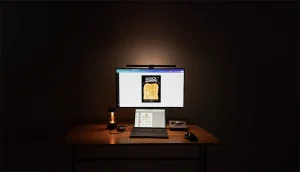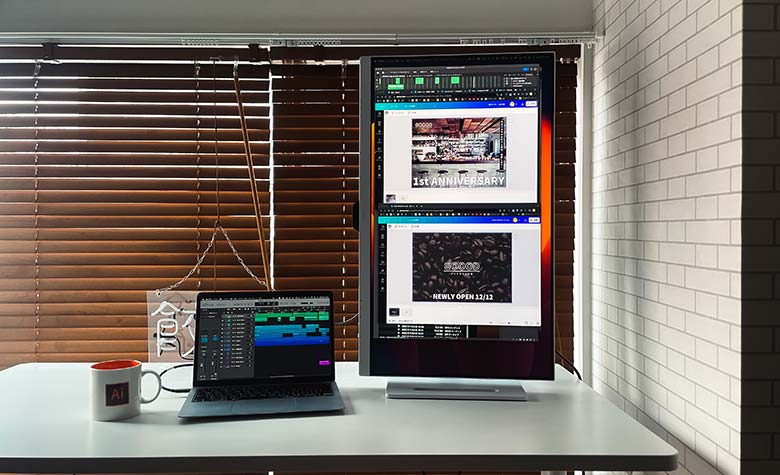
デザイナーのベーコン(@dogdog464646)です。
ベーコン
札幌在住のグラフィックデザイナー。
著書 レイアウト・デザインの教科書(SBクリエイティブ)
犬のYouTubeは登録者11万人超え、2024年も音楽制作をやっていきたい、あとデザインブログもね。
Adobe MAX2023出演、Canva公式クリエイターだよ!月30個くらい無料で使えるデザインテンプレ作ってるよ!
いやー、最近31.5インチのディスプレイを初めて使いました!
去年(2022年)までは、MacBookAir13インチだけで仕事をして満足していました。
でも大きいモニターを使うと、仕事ってこんなに捗るんですね…。
2019年〜2022年は目の調子が悪く、大きなディスプレイを控えていました。でも多分大きさ関係なかった、シンプルな体調不良だ!
この記事では最初に結論(感想です)を書いてその後に
みたいなことを書いていきますね。
去年、8年ぶりに本格的に大型ディスプレイを使い始めた感想も含んでいるので、ディスプレイ・モニターのサイズに悩んでいる方のお役に立てるかと思います。
▼去年から27インチのディスプレイを使い始めました

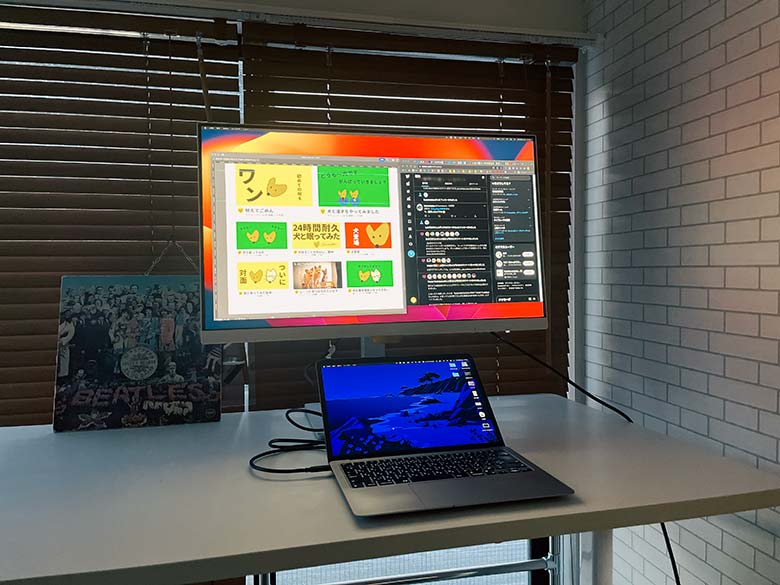
BenQ 32インチ アイケアモニター GW3290QTの感想まとめ(結論)

僕が大きなモニターを使っていて感じた5個のポイントをまとめました!(1個は違うか)
・大きなモニターは便利、当たり前ですみません。
・USB1本でつながって充電する機能は必須、絶対必須。
・長時間労働の時にアイケア機能は助かる。
・USBハブ機能は必須。
・スピーカーはまあまあだけどしょうがない。
簡単に言うと、こんな感想です。
ここから詳しく書いていくね。
感想 大きなモニターは正義!

過去の経験上27インチで十分だと思っていたんですよ。(それどころか、本当は23インチくらいでいいと思っていた)
でもさ、使ってみると32インチはかなり使いやすいです。あれ?大きければ大きいほうがいいの?という感覚が自分の中でムクムク湧き上がってきています。
32インチってかなり遠くに座っても見れるサイズなんだよね。
そうだよな、昔さ、家族で見てたテレビって32インチくらいだったんじゃないかな。そのあと薄型になって42インチくらいが主流になったけど。
近くで見るのと遠くで見るのでは疲労度が違いますよね。
なので、大きなディスプレイは仕事にも便利だし、日々YouTubeを観るときにも便利です。
大きなモニターは、離れてみることができるからね。画面って近いと疲れるのよ、しょぼしょぼしちゃう。
仕事じゃなくていきなり休憩の話になっちゃったけど。
USB1本でつながって充電できるのは必須

モニターを買おうと思った時に必須だと思った機能はUSB Type-C一本でノートPCとつながり、かつ充電できること。
このモニターは対応しています、僕には必須な機能です。
外でMacBookを使って、帰ってモニターにつなげるときケーブルを
・2本つなげるのか
・1本つなげるのか
この差は意外と大きいです。
いや、慣れればなんてことないのかもしれないけど、あると便利なんです。
ふとした時ノートPCの充電がないときってあるじゃないですか?今どきはスマホやらなにやら充電するものが多いし。
USB Type-Cで充電しながら画面に転送できるタイプのモデルだと、勝手に充電してくれるので最高です。
ちなみに 65W給電なので、13インチのMacBook Airだと高速充電となります、それも最高。
でかい90Wくらい必要なPC(15インチのMacBook Proとか)でも充電が減らないで作業できるくらいだと思う、過去の経験的には。
▼あとHDMI、DisplayPortもあるよ

長時間労働の時にアイケア機能は助かる

そもそもこのモニターってアイケアモニターなんですよね。目を労る系モニターです。
アイケアの機能がたくさんついています。
全部使わないけど自分にあった機能を使うのをおすすめします。
例えば、周囲の明るさを検知し、ディスプレイの輝度を自動で調整するブライトネスインテリジェンス(B.I. Gen2)ってかっこいい名前の機能がついていたり、
・Macの色合いに近い色の再現する「M-bookモード」
・モノクロのドキュメント閲覧用の「ePaperモード」
・コントラストや彩度が高いコーディングやプログラミングに適した「コーディングモード」
色々なモードを画面下のボタンで切り替えることができる。UIも前のモデルよりわかりやすくて好きです。

ちなみに僕が好きなのは、ePaperモード。
画面が白黒になるのね。
画面って明るすぎたら目が疲れる。ePaperって紙を意識したモードなので紙に近い感じで読めるのが最高です。
眼精疲労は関係ないけど、ePaperモードでデザインをすることで配色のこと考えずにデザインできたり新しい視点にしたりすることができるのも楽しい。
デザインの話ついでに行くと縦にすると、ポスターとかの仕事のときも楽。
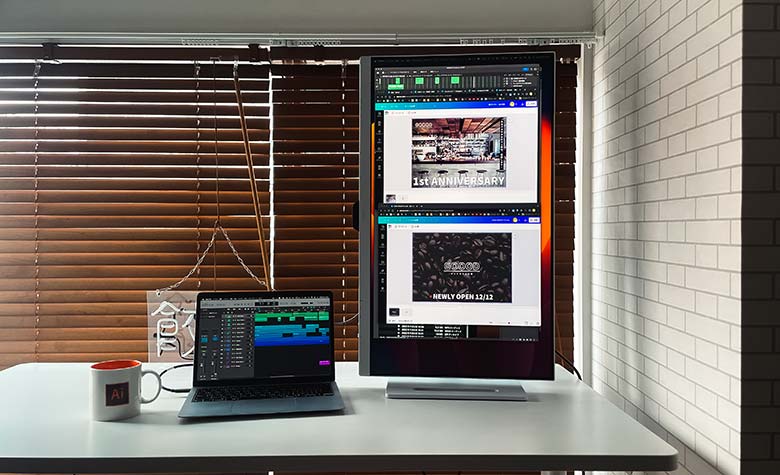
で、ここまで書いて思ったけど、MacBook使っている僕としてはM-bookモードに設定するのが一番自然ですよね。
あとでやってみよっと。
その他 フリッカーフリー/ブルーライト軽減機能だったり、高さ調整ができて姿勢よく仕事できたりと長時間労働の私達、そしてエンタメ好きの私達に助かる機能がいろいろついています。今は使わなくても来年役に立つ機能もありそうです。

最後に
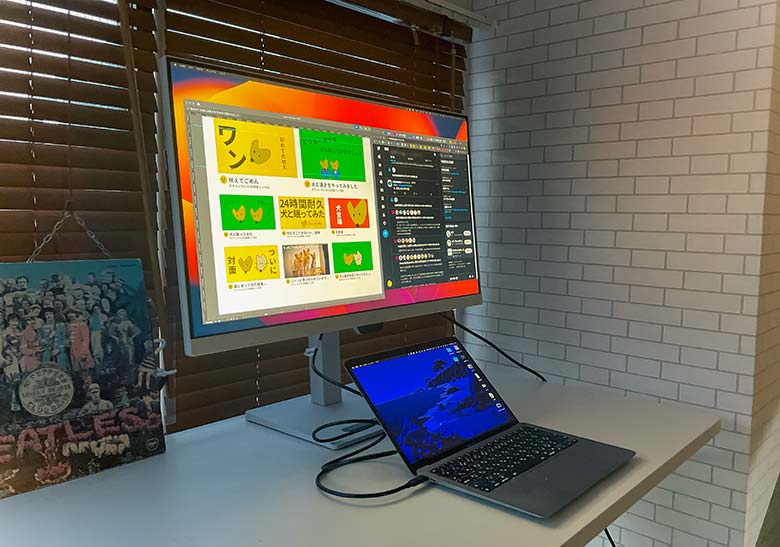
アイケア機能が盛りだくさんの32インチ モニターBenQ GW3290QTの紹介でした。
あと、あれだ、モニター買う時に迷ったのがUSB Type-C一本で接続できる機能とプラスしてUSBハブがついているかどうか。
これは結論から言うと絶対ついていたほうが良い。
モニターにUSBハブついているとそこにHDDだったりMIDIキーボードだったり接続しっぱなしにできる。そこからスマホを充電することもできる。少し高くなってもUSBハブ機能付きなモニターをおすすめするよ…

あと、最後にスピーカーはいつもの通り、昔ながらのあの感じだ。
いい音したらすごく楽しそう。いつか…期待しています。

公式サイトはこちら
▼GW3290QT
https://bit.ly/3ZEfso7